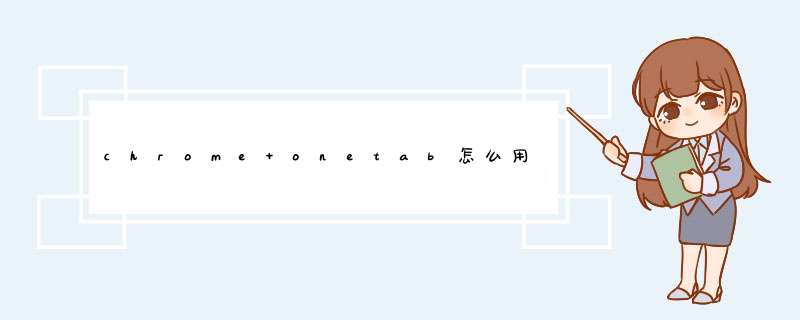
Chrome浏览器占用太多内存,内存不够用怎么办
在Chrome浏览器中,按下Shift + Esc,打开Chrome任务管理器,可以查看Chrome的所有任务,以及每个任务占用的的内存大小。笔者测试时,只打开了5个标签页,但实际上有34个Chrome.exe进程,占用了1.2Gb内存。
如果电脑的虚拟内存没有开启,或虚拟内存设置比较小,就可能会导致Chrome出现卡顿的情况,严重时还会出现"计算机内存不足"的异常。按下面经验"如何解决Chrome浏览器卡顿或假死的问题?"调整虚拟内存就可以解决这个问题。
The Great Suspender扩展程序通过暂停非活动标签页,就可以将标签页所占用的内存释放出来。 它支持自动模式,可以设定一定的时间段,让 The Great Suspender 自动暂停非活动标签页,它还支持将永久不需要暂停的网站加入白名单,当然我们也可以通过扩展工具栏图标来手动暂停活动或非活动网页。参考下面经验"用The Great Suspender解决Chrome占用太多内存",安装The Great Suspender扩展程序。
OneTab扩展程序可以所有标签页全部关闭,整合成为一个列表,显示在一个名称为"OneTab" 标签页中。也可以将某个暂时不想浏览的标签页单独发送到OneTab列表中。这样,不仅可以释放掉标签页所占用的内存,也可以很方便地查看关闭的标签页。你可以点击恢复某个标签页,也可以全部恢复打开。参考下面经验"Chrome浏览器插件OneTab 安装 &使用介绍",安装OneTab扩展程序。
安装广告屏蔽扩展程序,可以屏蔽网页中不必要的广告内容,减少网页内存占用。
当系统可用内存不足时,Automatic tab discarding功能会自动舍弃用户最不关心的标签页。需要指出的是,这里的"舍弃"并不是关闭,而是始终保持开启状态,当用户点击时会重新加载。在Chrome地址栏中输入:
chrome://flags/#automatic-tab-discarding,回车后打开Automatic tab discarding功能设置,选择"Enabled",重启Chrome浏览器就可以开启这个功能。在Chrome地址栏中输入:chrome://discards,回车就可以看到哪些标签页已经被舍弃了。你也可以在这里手动舍弃标签页。
在Chrome浏览器中按下Ctrl+D(Windows) / Cmd+D (Mac),打开添加书签的页面,然后下图所示的步骤,输入"重启Chrome"和"chrome://restart",保存后就会在书签栏中多出一个"重启Chrome"的书签。当感觉Chrome 越来越卡的时候,可以点击书签栏的"重启Chrome"的书签,一般只需要数秒就可以重启Chrome,让Chrom浏览器重新恢复正常。
欢迎分享,转载请注明来源:内存溢出

 微信扫一扫
微信扫一扫
 支付宝扫一扫
支付宝扫一扫
评论列表(0条)